win10快速访问怎么添加文件夹
1、首先在电脑中打开常用的文件夹上一级,也就是包含需要添加到快速访问的文件夹
如:需要将C盘下的“Windows”文件夹添加到快速访问中,打开C盘即可
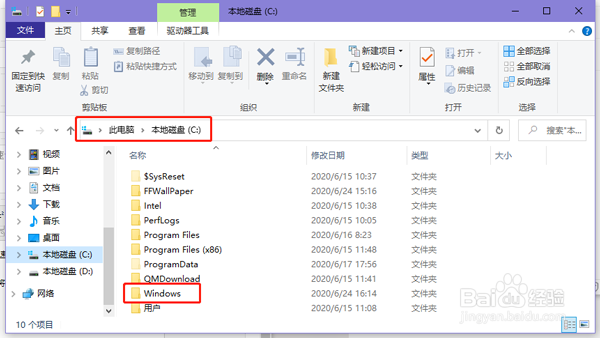
2、选中“Windows”文件夹,再右击选择【固定到快速访问】选项
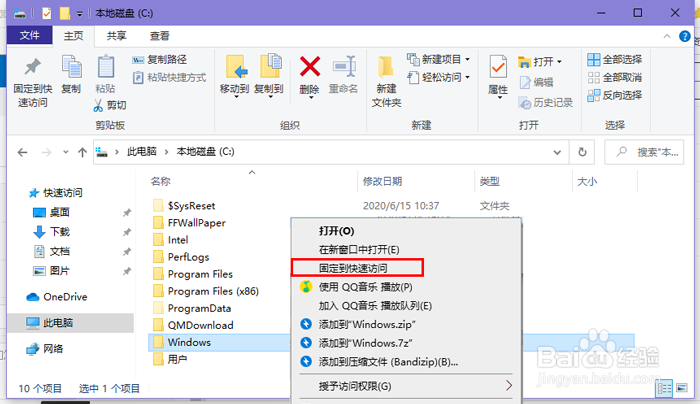
3、然后在左侧展开“快速访问”,可以看到Windows文件夹已经成功添加到快速访问中了
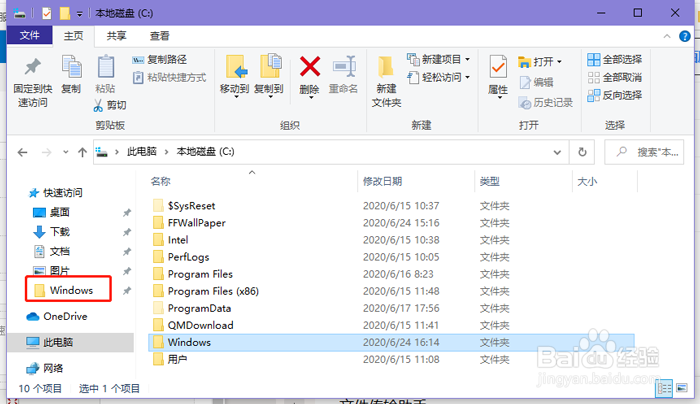
4、还可以展开左侧的“快速访问”,左键按住“Windows”文件往快速访问中拖动,就可以快速添加到快速访问中;

5、如果需要将快速访问中的文件夹修改位置,可以按住文件夹上下移动,注意要出现一条黑色的横杆才可以松手
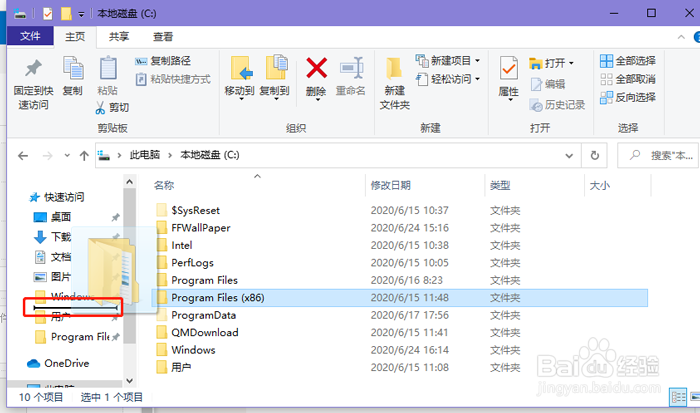
6、否则上下移动文件夹执行的是复制,将移动的文件夹复制到选中的文件夹内

声明:本网站引用、摘录或转载内容仅供网站访问者交流或参考,不代表本站立场,如存在版权或非法内容,请联系站长删除,联系邮箱:site.kefu@qq.com。
阅读量:180
阅读量:151
阅读量:41
阅读量:60
阅读量:70